Шта урадити ако БИОС не види УСБ флеш диск за покретање
Савремени лаптоп рачунари решавају ЦД / ДВД дискове један по један, постају све тањи и лакши. Поред тога, корисници имају нову потребу - могућност инсталирања оперативног система са флеш диска. Међутим, чак и са покретљивим флеш диском, све не може ићи глатко како би волео. Мицрософт стручњаци су увек волели да својим корисницима бацају чудне проблеме. Један од њих - БИОС једноставно не може да види носача. Проблем се може ријешити неколико узастопних акција, које сада описујемо.
Садржај
БИОС не види покретни флеш диск: како га исправити
Уопштено говорећи, нема бољег инсталирања оперативног система на вашем рачунару од самопуњеног покретног УСБ флеш диска. У њему ћеш бити 100% сигуран. У неким случајевима, испада да сами медији нису правилно направљени. Стога ћемо погледати неколико начина како то учинити за најпопуларније верзије Виндовса.
Поред тога, потребно је да подесите тачне параметре у самом БИОС-у. Понекад разлог за недостатак диск јединице на списку дискова може бити управо то. Дакле, након што схватимо како да направимо флеш диск, погледаћемо још три начина конфигурирања најчешћих БИОС верзија.
Метод 1. УСБ флеш диск са Виндовс 7 инсталатером
У овом случају користимо Виндовс УСБ / ДВД Довнлоад Тоол .
- Пре свега, идите на Мицрософтову веб локацију и преузмите ту помоћ за креирање покретног флеш диска.
- Инсталирајте га и почните да правите флеш диск.
- Са дугметом "Прегледај" која отвара истраживач, наведите локацију на којој се налази ИСО слика оперативног система. Кликните на "Даље" и пређите на следећи корак.
- У прозору са врстом инсталационог медија изаберите "УСБ уређај" .
- Проверите исправну путању до флеш диска и покрените га кликом на "Почни копирање" .
- Затим ће почети процес креирања погона.
- Затворите прозор на уобичајени начин и почните да инсталирате систем са новоотвореног медија.
- Покушајте да користите покретачки погон.
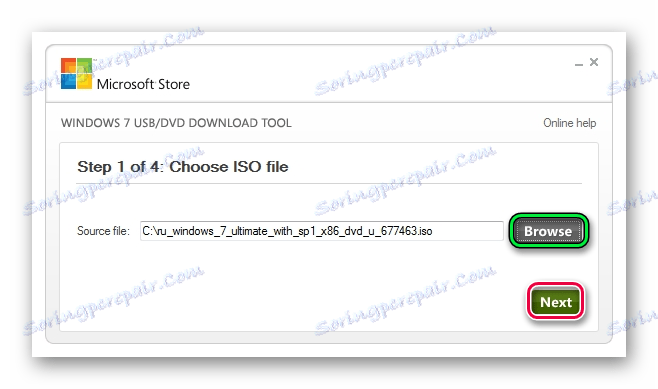


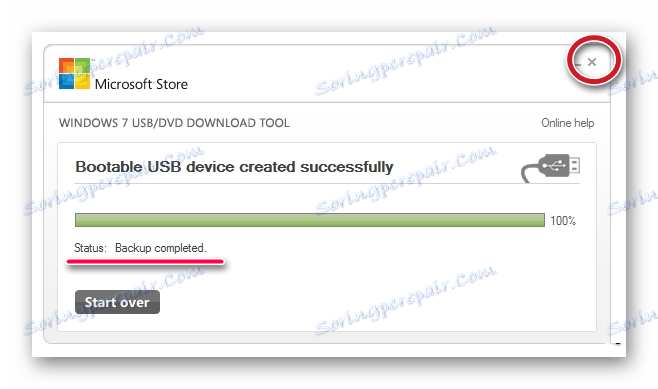
Ова метода је погодна за Виндовс 7 и старије. Да бисте снимили слике других система, користите наша упутства за креирање покретних УСБ флеш дискова.
Лекција: Како направити покретни УСБ флеш диск
У наредним упутствима можете видети како креирати исти диск, али не са Виндовсом, већ са другим оперативним системима.
Лекција: Како направити боотабле УСБ флеш диск са Убунту
Лекција: Како направити покретни УСБ флеш диск са ДОС-ом
Лекција: Како направити покретни УСБ флеш диск из Мац ОС-а
Метод 2: Поставите награду БИОС
Да бисте унели награду БИОС, притисните тастер Ф8 током покретања оперативног система. Ово је најчешћа опција. Постоје и следеће комбинације за унос:
- Цтрл + Алт + Есц;
- Цтрл + Алт + Дел;
- Ф1;
- Ф2;
- Ф10;
- Делете;
- Ресет (за Делл рачунаре);
- Цтрл + Алт + Ф11;
- Инсерт;
- Цтрл + Алт + Ф3;
- Цтрл + Алт + Инс;
- Фн + Ф1;
- Цтрл + Алт + С;
- Цтрл + Алт + Есц;
- Цтрл + Алт + Инс;
- Цтрл + С.
И сада да разговарамо о томе како правилно конфигурирати БИОС. У већини случајева проблем је управо то. Ако имате БИОС награду, урадите следеће:
- Идите у БИОС.
- У главном менију идите на одељак "Интегрисана периферија" помоћу стрелица на тастатури.
- Проверите да ли су прекидачи УСБ контролера у положају "Омогућено" , ако је потребно, само их пребаците.
- Идите у одељак "Напредна" са главне странице и потражите ставку "Приоритет за хард диск загревања" . Изгледа да је приказано на слици испод. Ако притиснете "+" на тастатури, пређите на сам врх "УСБ-ХДД" .
- Као резултат, све би требало да изгледа као да је приказано на слици испод.
- Поново пређите на главни прозор у одељку "Напредно" и поставите прекидач "Први покретачки уређај" на "УСБ-ХДД" .
- Вратите се у главни прозор БИОС-а и притисните "Ф10" . Потврдите помоћу тастера "И" на тастатури.
- Сада након рестартовања рачунар ће започети инсталацију са флеш диска.
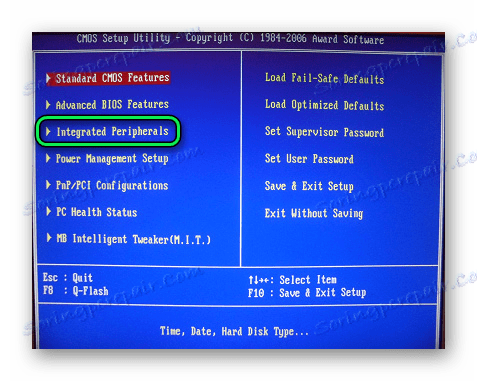
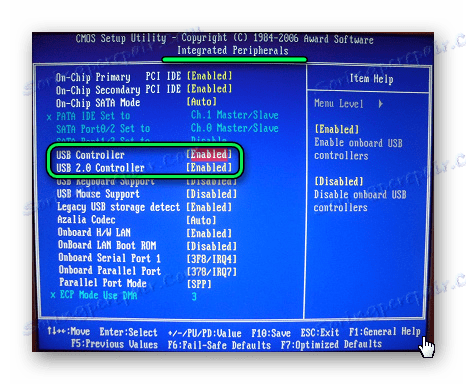
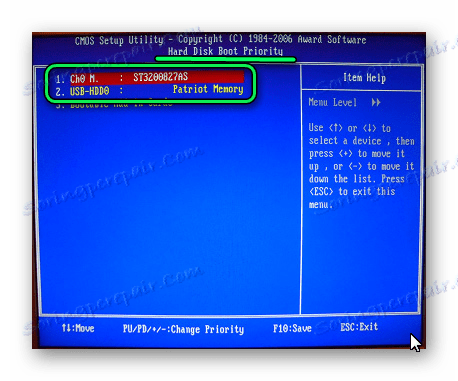
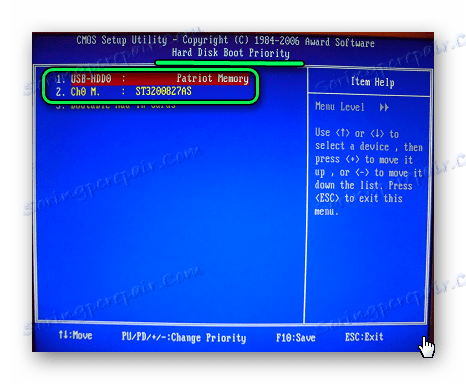
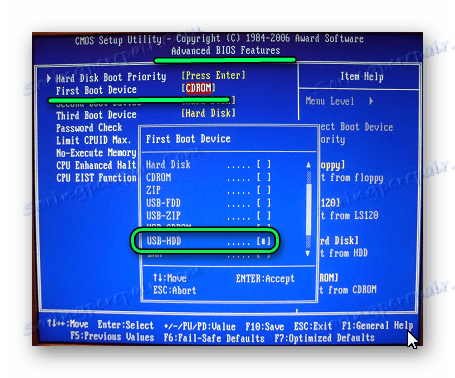
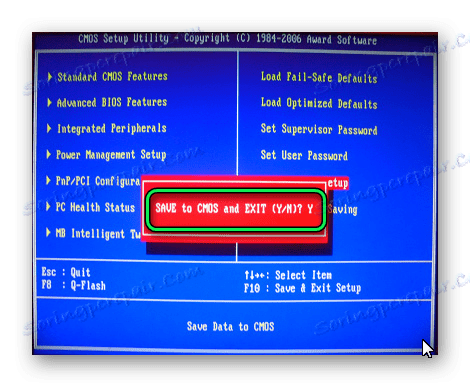
Прочитајте такође: Ручно у случају да рачунар не види УСБ флеш диск
Метод 3: Конфигуришите АМИ БИОС
Пречице са тастатуре за улазак у АМИ БИОС су исте као и за БИОС награде.
Ако имате АМИ БИОС, следите ове једноставне кораке:
- Идите у БИОС и пронађите сектор "Адванцед" .
- Пребаците на њега. Изаберите одељак "УСБ Цонфигуратион" .
- Подесите "УСБ функција" и "УСБ 2.0 контролер" пребацује на позицију "Омогућено" .
- Кликните на картицу "Боот" и одаберите део "Хард Диск Дривес" .
- Померите ставку "Патриот Мемори" до места ( "1ст Дриве" ).
- Резултат ваших радњи у овом одјељку треба да изгледа овако.
- У одељку "Боот" идите на "Приоритет покретања уређаја" и проверите - "Први Боот Девице" треба тачно да одговара резултату који је добио у претходном кораку.
- Ако се све уради исправно, идите на картицу "Екит" . Притисните «Ф10» и у појављивом прозору - тастер за унос.
- Рачунар ће прећи у ребоот и започети нову сесију са лансирањем са вашег флеш диска.
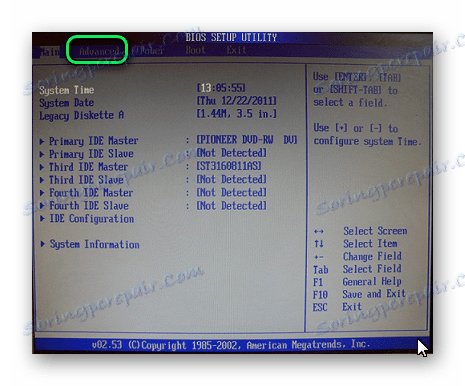
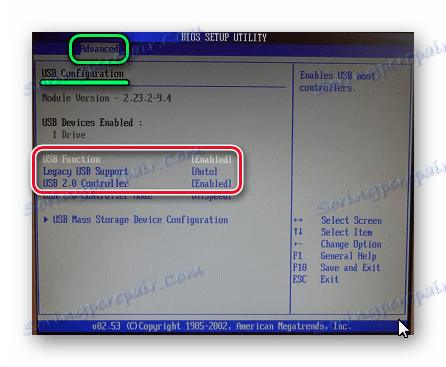

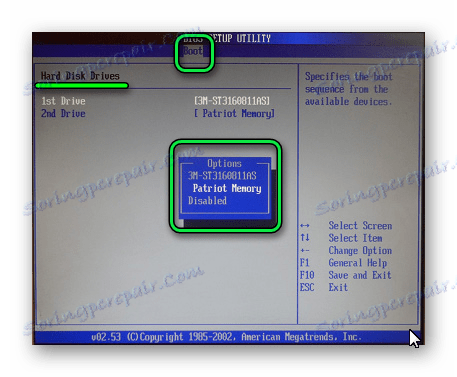
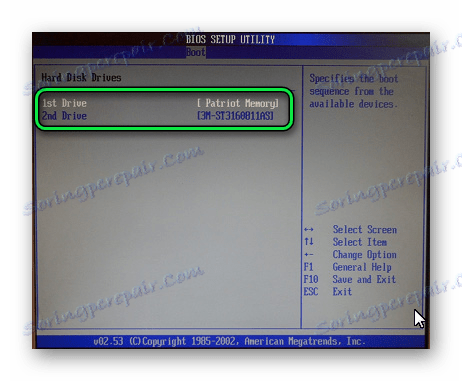
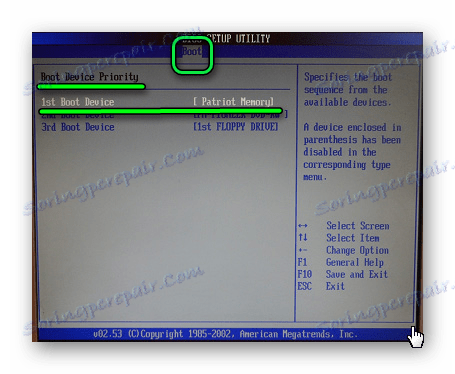
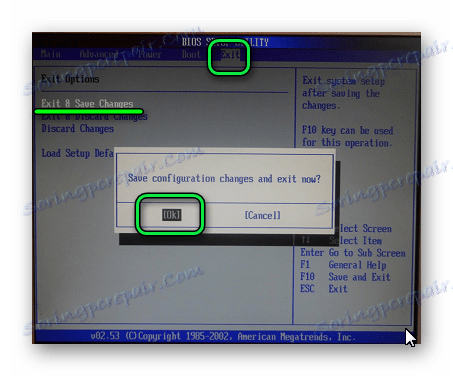
Прочитајте такође: Како обновити А-Дата фласх диск
Метод 4: Конфигуришите УЕФИ
УЕФИ логин је потпуно исти као у БИОС-у.
Ова напредна верзија БИОС-а има графички интерфејс и можете га радити помоћу миша. Да бисте ставили чизму са преносивих медија, извршите низ једноставних радњи, и то:
- У главном прозору одмах изаберите одељак "Поставке" .
- У одељку са мишем поставите опцију "Боот Оптион # 1" тако да приказује УСБ флеш диск.
- Изађите, поново покрените и инсталирајте оперативни систем који вам се свиђа.
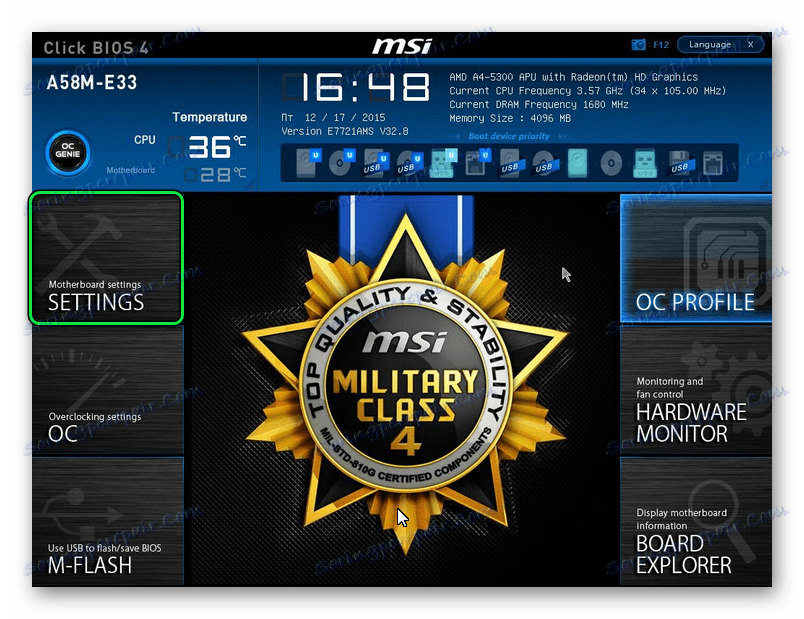
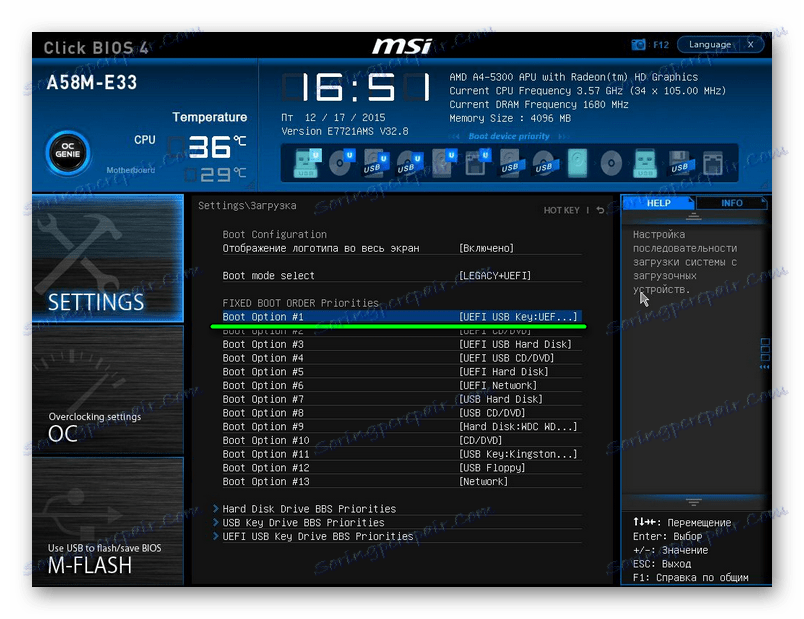
Сада, наоружани са исправно покретљивим флеш диском и познавањем БИОС поставки, можете избјећи непотребно узбуђење приликом инсталације новог оперативног система.
Прочитајте такође: 6 тестираних начина за обнављање УСБ флеш меморије Трансценд
